C++ Builder - вопросы программирования
Сохранение таблицы базы данных
Рисунок 5.5. Сохранение таблицы базы данных
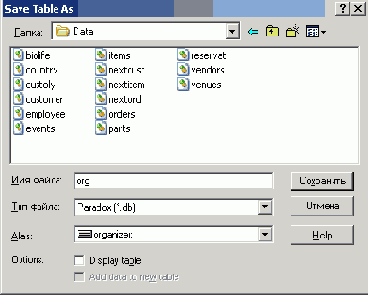
После того как будут определены все поля, надо щелкнуть на кнопке Save As. На экране появится диалоговое окно Save Table As (Рисунок 5.5). В нем нужно выбрать (в списке Alias) псевдоним базы данных, элементом которой является сохраняемая таблица, в поле Имя файла ввести имя файла таблицы, установить переключатель Display table и щелкнуть на кнопке Сохранить. В результате в указанном каталоге (псевдоним связан с конкретным каталогом локального или сетевого диска) будет создан файл таблицы и на экране появится диалоговое окно Table (Рисунок 5.6), в котором можно ввести данные в только что созданную таблицу (базу данных). Следует обратить внимание, что по умолчанию Database Desktop открывает таблицы в режиме просмотра, и для того чтобы внести изменения в таблицу (добавить, удалить или изменить запись), необходимо, выбрав в меню Table команду Edit (или нажав клавишу <F8>), активизировать режим редактирования таблицы.
